VLC是支持用户的最受欢迎的媒体播放器之一,因为它支持几乎每种视频文件格式。 使用内置修复工具自行修复视频文件也是众所周知的。 AVI视频文件格式将音频和视频数据打包在一个文件容器中,该文件容器提供了同步播放。
通常,.avi格式的视频由于文件中存在损坏的索引而无法访问,并且通过使用VLC,您可以修复AVI索引。 VLC可以免费修复AVI文件,因此让我们了解如何使用各种方法修复VLC。
使用VLC修复AVI索引:
要修复丢失或损坏的AVI索引,只需在系统上安装VLC媒体播放器。 在VLC上播放损坏的AVI视频,它将提示您一条消息,指出VLC无法修复或修复您的AVI视频,但会通过在程序存储器中建立索引信息来临时修复您的视频。 然后,您可以选择先建立索引再播放选项,该选项将解决AVI文件的索引问题。
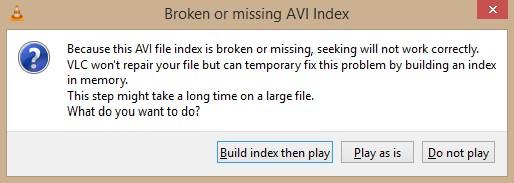
使用VLC修复无法播放的AVI文件:
如果您碰巧在AVI视频上遇到未知错误或AVI文件损坏/损坏,则可以在VLC播放器本身的帮助下永久修复它们。 请按照下面提到的步骤配置VLC媒体播放器,以免费修复损坏,损坏或不完整的AVI视频文件。
步 1: 打开VLC媒体播放器,选择 Tools 然后点击 Preferences.
步 2: 点击 Inputs & Codecs 柱。
步 3: 在里面 Damaged or incomplete AVI file 行,将其更改为 Always Fix 然后点击 Save. (损坏的AVI文件)
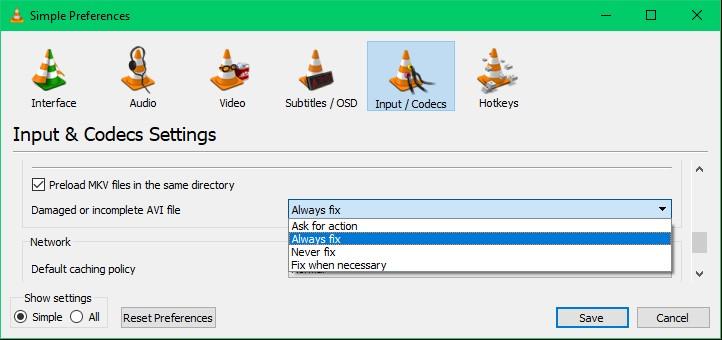
Xvid和DivX等较新的编解码器增强了AVI视频的质量,该质量优于DVD。 如果AVI文件上这些编解码器的信息不完整,则DivX或Xvid也将由VLC自己修复。 因此,您无需修复 损坏的AVI文件 设置此首选项后,不再使用VLC。
注意: 总是建议将首选项设置为 Ask for action 在VLC媒体播放器中。 这是因为VLC尝试每次打开它时,并选择修复AVI文件 Always Fix 会反复提示程序进行修复,即使视频文件运行良好。 此重复过程不会影响视频与VLC的兼容性,但可能会使视频无法用于其他媒体播放器。
因此,建议选择 Ask for action 以防止日后AVI视频损坏或损坏。
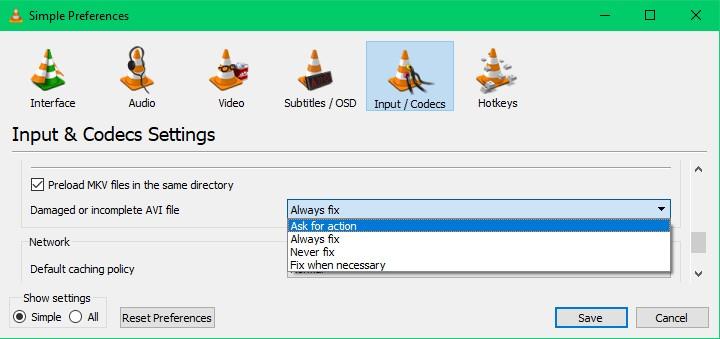
仍然无法使用VLC修复AVI视频?
在遵循所有上述解决方法之后,如果VLC媒体播放器仍然无法修复您的AVI视频文件,则将您的AVI视频文件转换为MP4视频文件是剩下的唯一有效方法。 使用VLC将无法播放的AVI文件转换为MP4格式一直是人们一直寻求的解决方案。 请按照下面提到的步骤通过转换来访问AVI文件。
步 1: 打开VLC并单击 Media. 从下拉菜单中选择 Convert / Save 选项。
步 2: 将视频添加到列表,然后单击 Convert / Save.
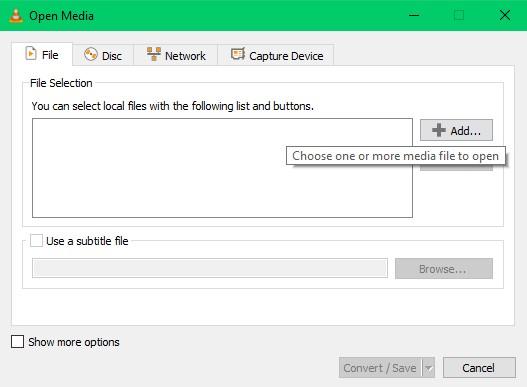
步 3: 和打 Edit selected profile.
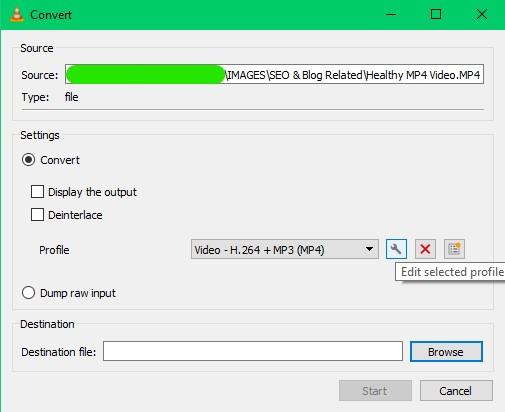
步 4: 选择 MP4/MOV 然后继续 Save.
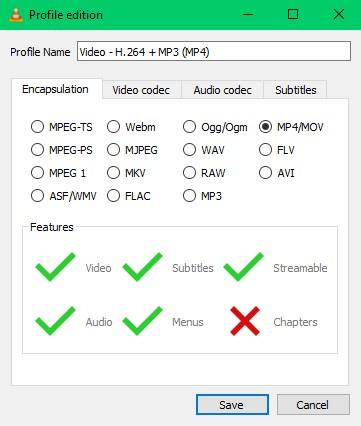
步 5: 浏览目标文件夹,然后单击 Start 开始转换过程。
到现在为止,您必须已经通过将您无法访问的AVI文件转换为另一种文件格式来访问它。 如果这些免费的AVI文件修复方法无效,请使用专业的 AVI修复工具 将是您的最后选择。
修复AVI视频的软件:
Remo Repair AVI是VLC媒体播放器的替代产品,此自说明工具仅需单击3次即可修复您的AVI文件。 您所要做的就是:
- 下载工具
- 选择损坏的AVI文件; 和
- 击中Repair 并且您的AVI视频将立即修复。
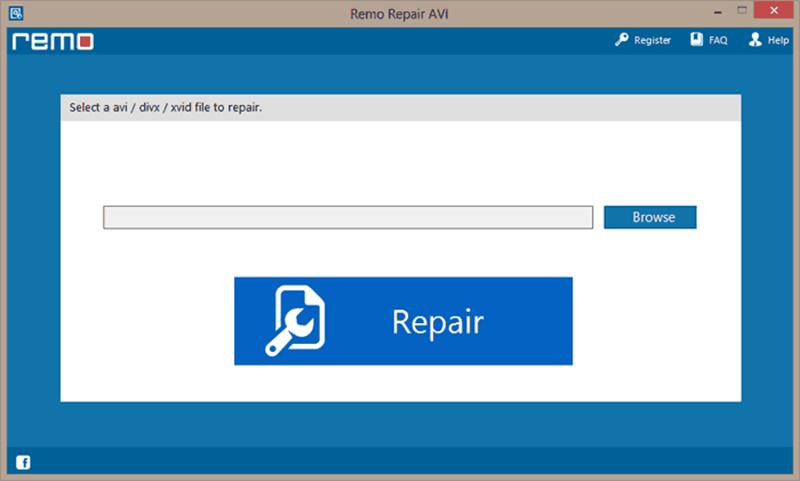
与其他视频修复软件不同,Remo Repair AVI不会在整个过程中提示您复杂的步骤。 只需单击修复,即可立即准备好您固定的AVI文件的预览。


雷莫修复AVI也可以用来:
- 固定AVI视频不同步时
- 仅播放音频时修复AVI视频
- 修复冻结的或不稳定的AVI文件,以及AVI视频文件的多个常见问题。
结论:
使用上面提到的免费方法来修复AVI文件,您必须已修复了无法访问或无法播放的AVI文件。 但是,您始终可以利用 技术援助 由Remo Software提供,用于与Remo Repair AVI产品相关的任何查询。